并不是每个创作者都清楚的知晓无版权背景音乐资源的下载方式,这也导致很多创作者在寻找合适的背景音乐时,常常因为版权问题而陷入困境。今天就为大家推荐一个一站式无版权背景音乐解决方法--万兴喵影,让你轻松获取没有任何版权的背景音乐。

一、无版权背景音乐资源在哪下载
无版权音乐下载的时候,不仅要考虑音乐的风格是否和视频风格相匹配,也要考虑音乐是否存在版权问题。为了给用户提供更多免费音乐资源,市场中也有很多音乐网站存在。例如Free Music Archive、YouTube Audio Library等等,这些网站都提供了大量高质量且免费的音乐素材,可以让创作者随意运用到作品中。
此外,有很多视频编辑软件,也为用户提供了大量的音乐资源,这些资源有免费使用的,也有会员专属的,比如万兴喵影、爱剪辑、剪映等等。用户通过这些渠道不仅可以下载音乐素材,也可以对视频进行剪辑。对于广大创作者来讲,这种方式无疑是非常不错的,解决了视频剪辑的苦恼,同时也可以解决无版权背景音乐无法下载的困扰。
二、万兴喵影获取无版权背景音乐的步骤
免费诸多音乐资源下载方法,为什么要推荐万兴喵影呢?主要原因在于它不仅仅是一个强大的视频编辑软件,还具有海量的音频素材以及AI音乐功能。先说它的音乐素材,单单AI音乐功能,就可以直接解决用户无法获取无版权背景音乐的问题。AI音乐可以根据你对音乐风格的设置,自动免费生成你的专属音乐,直接解决音乐版权问题的困扰,操作方法如下:
步骤一:
前往万兴喵影的官方网站中下载并安装它的最新版本。注意只有最新版本才支持AI工具。安装成功后启动软件,点击“新建项目”。
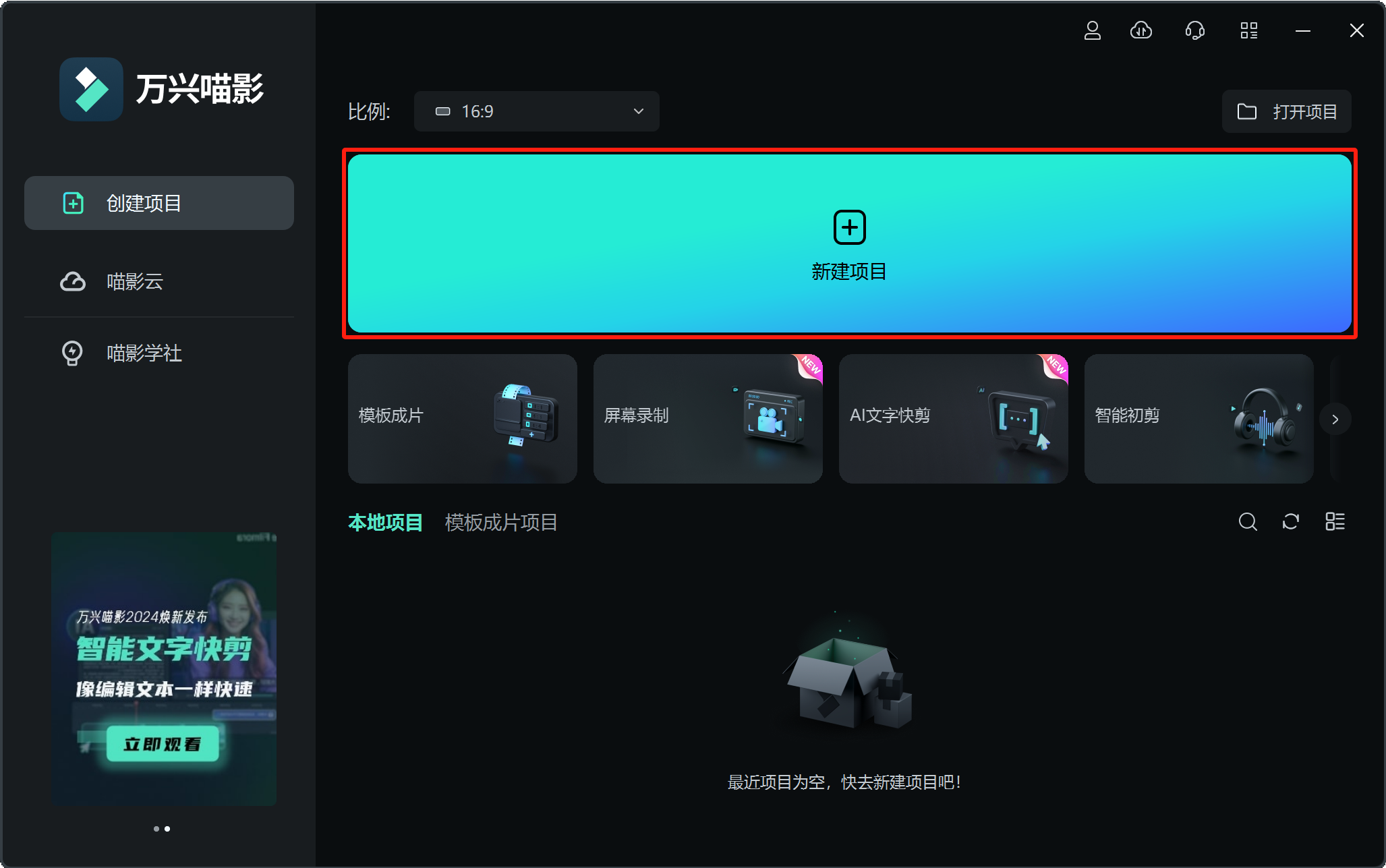
步骤二:
在新的页面中,直接点击“点击这里导入媒体”,就可以添加保存到电脑中的素材媒体了,可以是视频、音频和图片等素材。添加成功后,将其拖拽到下方时间轴即可进行编辑。
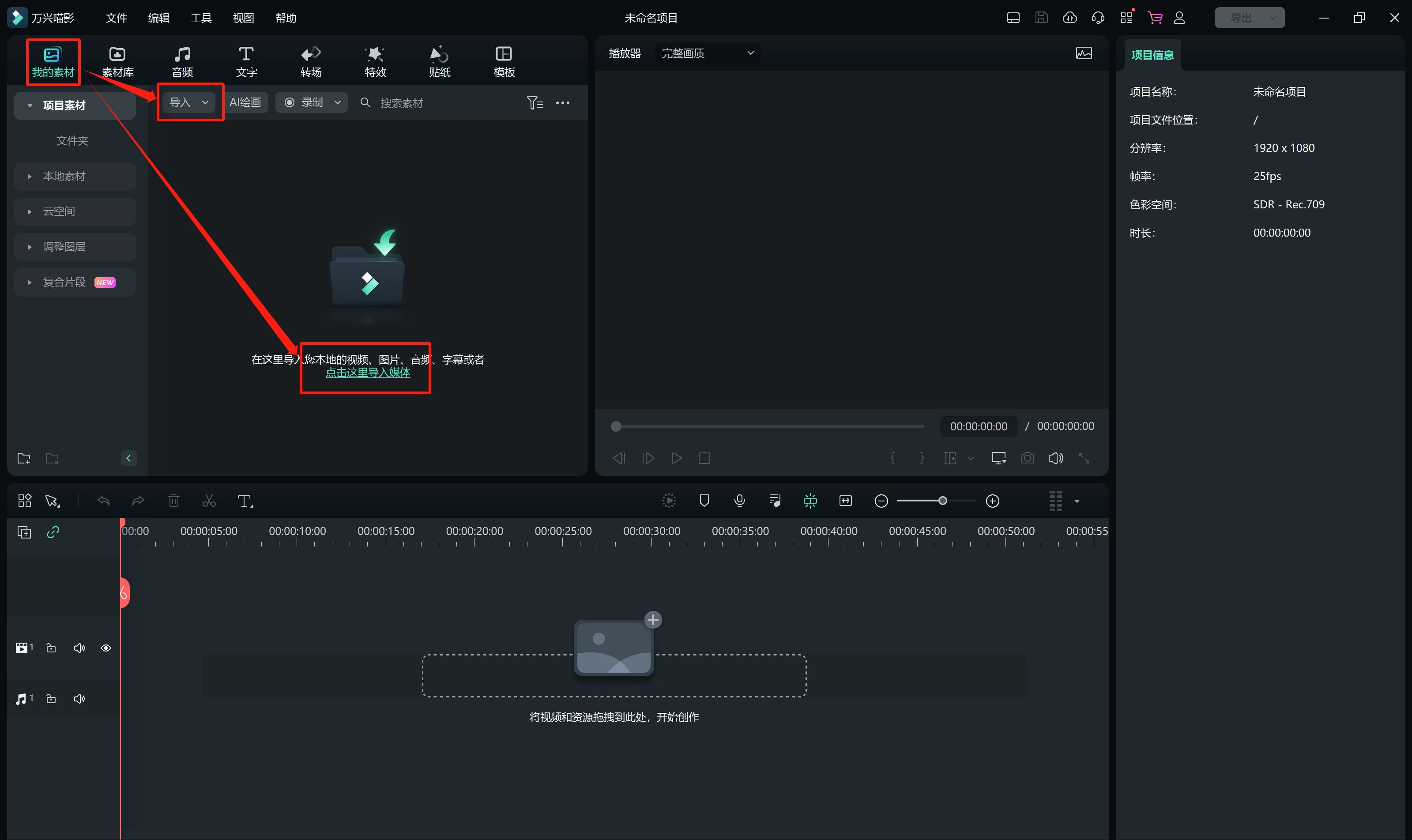
步骤三:
点击“音频”板块,在音频的界面中,找到“AI音乐”并点击,依次点击页面上的“开始”按钮,即可进入AI音乐生成器界面。
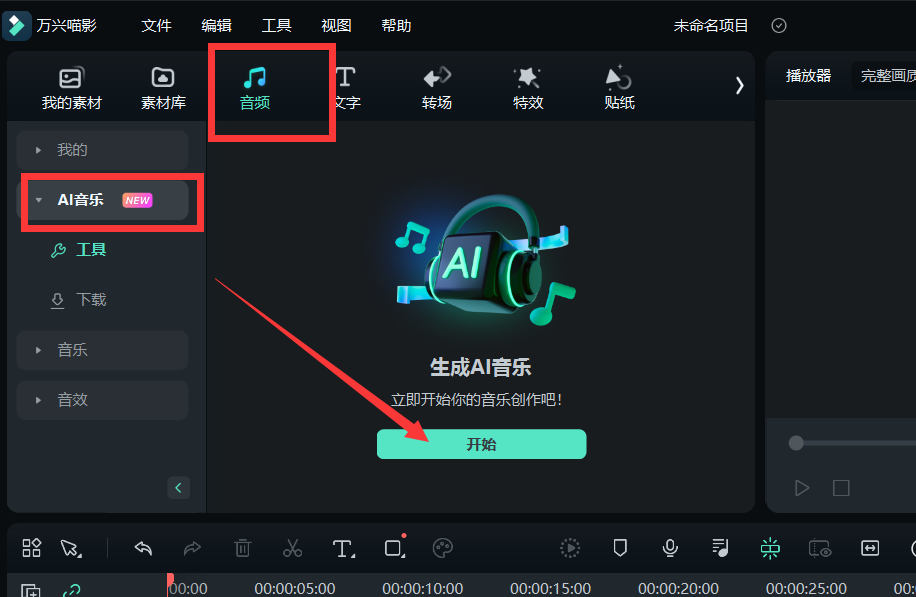
步骤四:
选择音乐的情绪、主题、流派后,在设置音乐的节奏、音乐时长以及音乐生成的数量,点击“开始”按钮,等待几秒钟,即可显示生成结果。
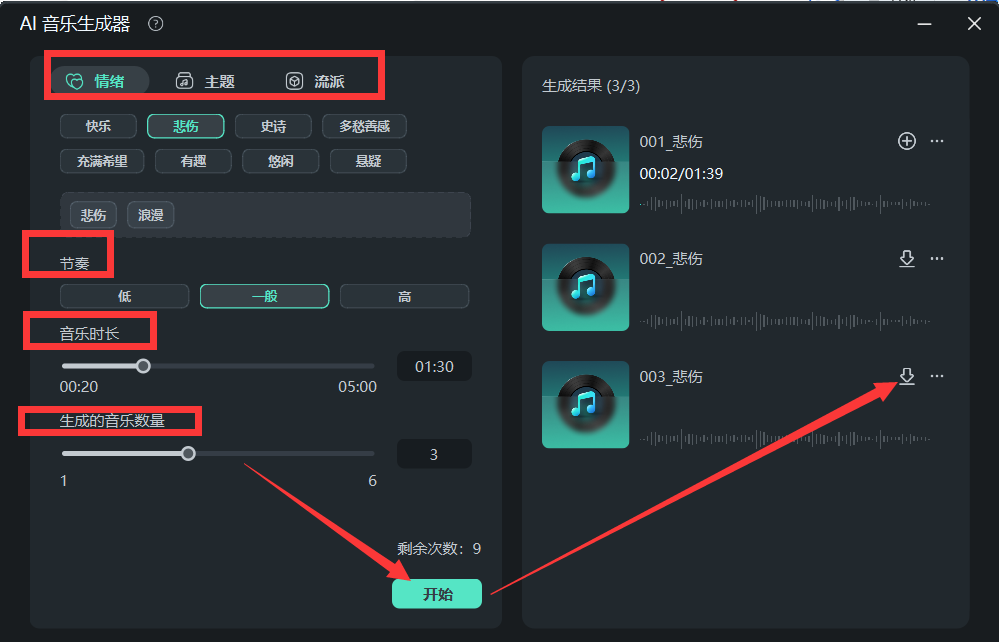
步骤五:
点击生成结果试听音乐后,选择喜欢的音乐,点击右侧的下载按钮,就可以在“音频”---“AI音乐”---“下载”位置查看了,也可以拖拽到下方时间轴导入到视频中。
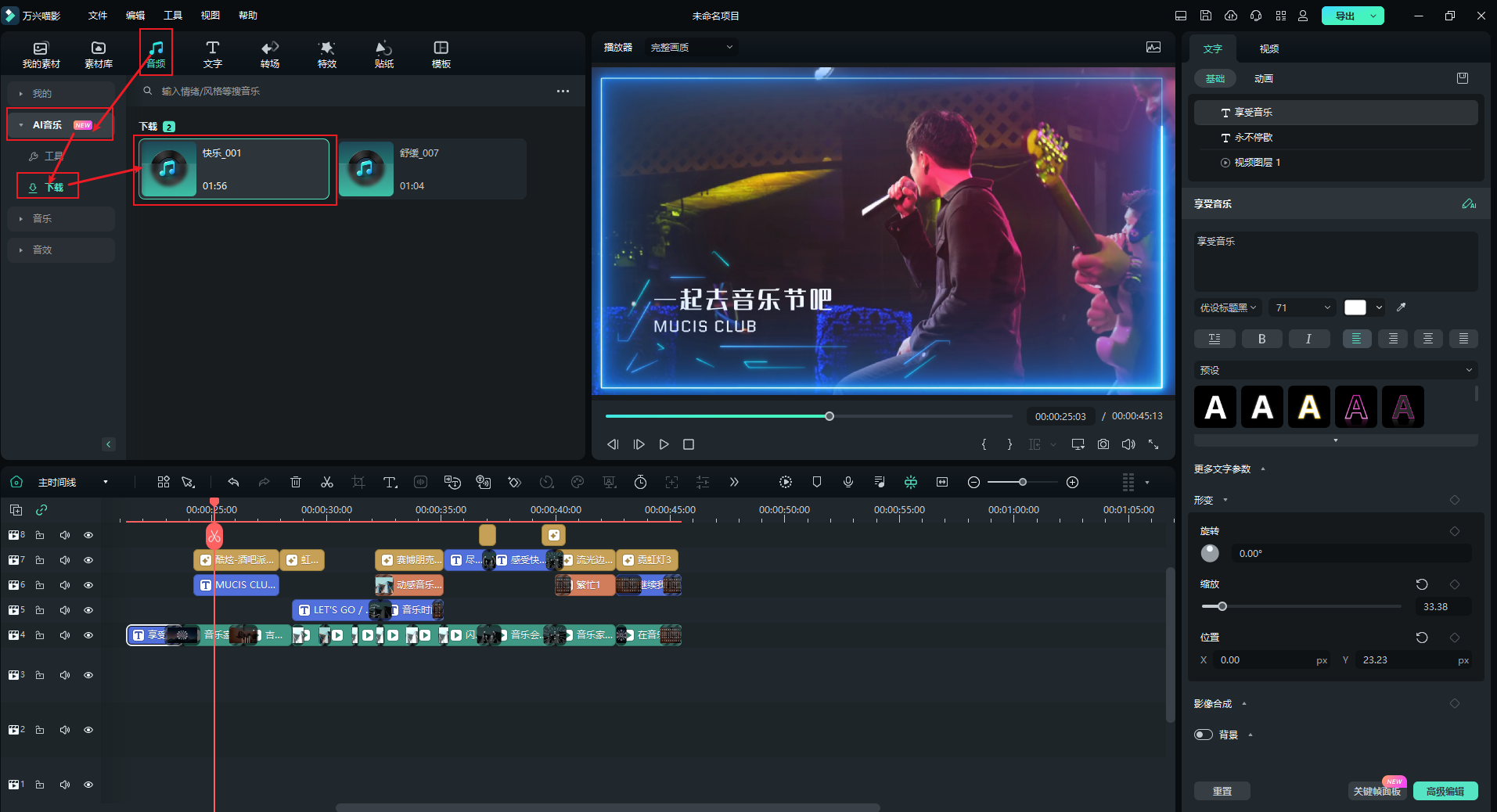
选择无版权背景音乐添加到视频,就能完美解决音乐版权问题,而使用万兴喵影的AI音乐功能,也可以满足你寻找无版权音乐的需求。









